4 cách chuyển dữ liệu từ Samsung sang Xiaomi dễ thực hiện
Bạn đang tìm cách chuyển dữ liệu từ Samsung sang Xiaomi sau khi đổi điện thoại? Sforum sẽ giúp bạn thực hiện điều đó dễ dàng với các bước rõ ràng, không cần mang máy đi cửa hàng. Dù bạn muốn chuyển dữ liệu Xiaomi sang Samsung hay ngược lại, những hướng dẫn sau sẽ cực kỳ hữu ích và đơn giản để áp dụng.
Cách chuyển dữ liệu từ Samsung sang Xiaomi đơn giản
Việc chuyển dữ liệu từ Samsung sang Xiaomi giữa hai hệ máy khác nhau không còn khó khăn như trước. Giờ đây, bạn hoàn toàn có thể chuyển dữ liệu từ Samsung sang Xiaomi nhanh chóng tại nhà với 4 cách đơn giản sau đây.
Chuyển bằng ứng dụng Mi Mover
Một phương án thường được nhiều người chọn khi cần chuyển dữ liệu giữa Samsung và Xiaomi chính là ứng dụng Mi Mover. Bạn chỉ cần thực hiện một số bước cơ bản theo hướng dẫn sau là đã có thể hoàn tất quy trình rất nhanh gọn.
1.Cài đặt ứng dụng
Tải và cài đặt Mi Mover cho cả hai thiết bị Samsung và Xiaomi.
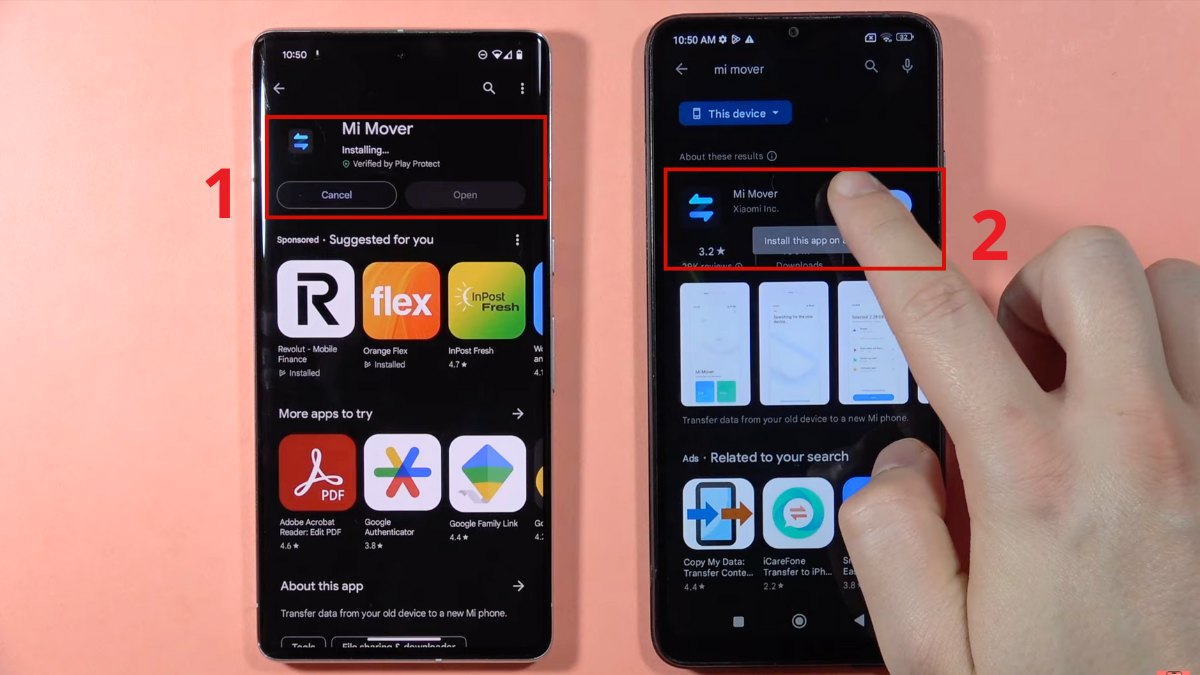
2. Bật quyền cho 2 thiết bị
Người dùng cần bật đầy đủ các quyền mà ứng dụng đề nghị truy cập.
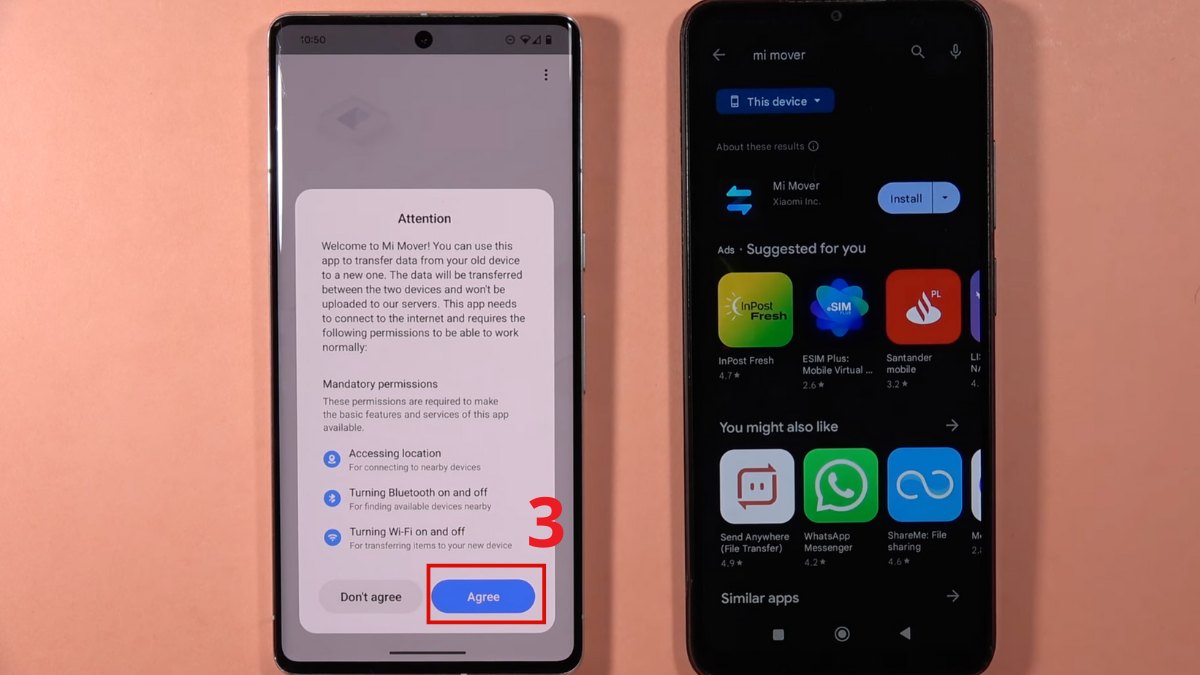
3.Thiết lập thiết bị gửi và nhận
Bên máy Samsung chọn vào Old rồi cấp quyền cho thiết bị này thêm một lần nữa, còn bên máy Xiaomi chọn vào Android để chuyển dữ liệu.
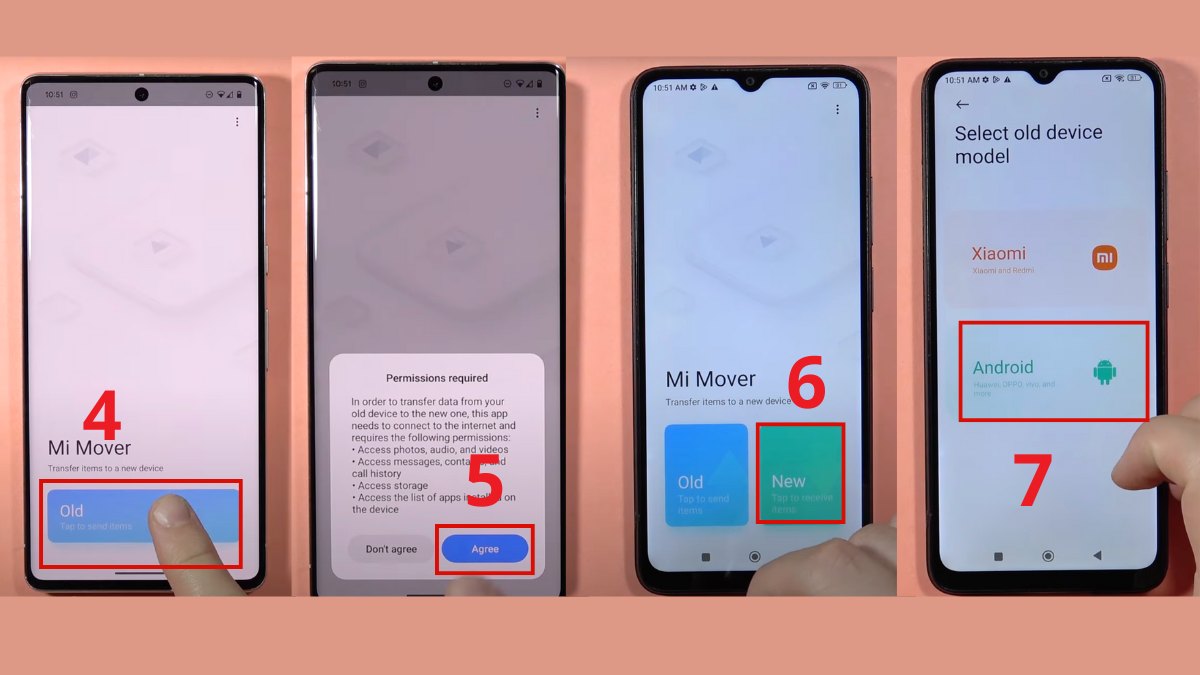
4.Kết nối
Đưa hai thiết bị lại gần nhau, Click vào chữ Cũ của thiết bị Samsung để bắt đầu tìm kiếm thiết bị. Bên máy Xiaomi sẽ hiện ra một mã code và button Install. Click vào button Install
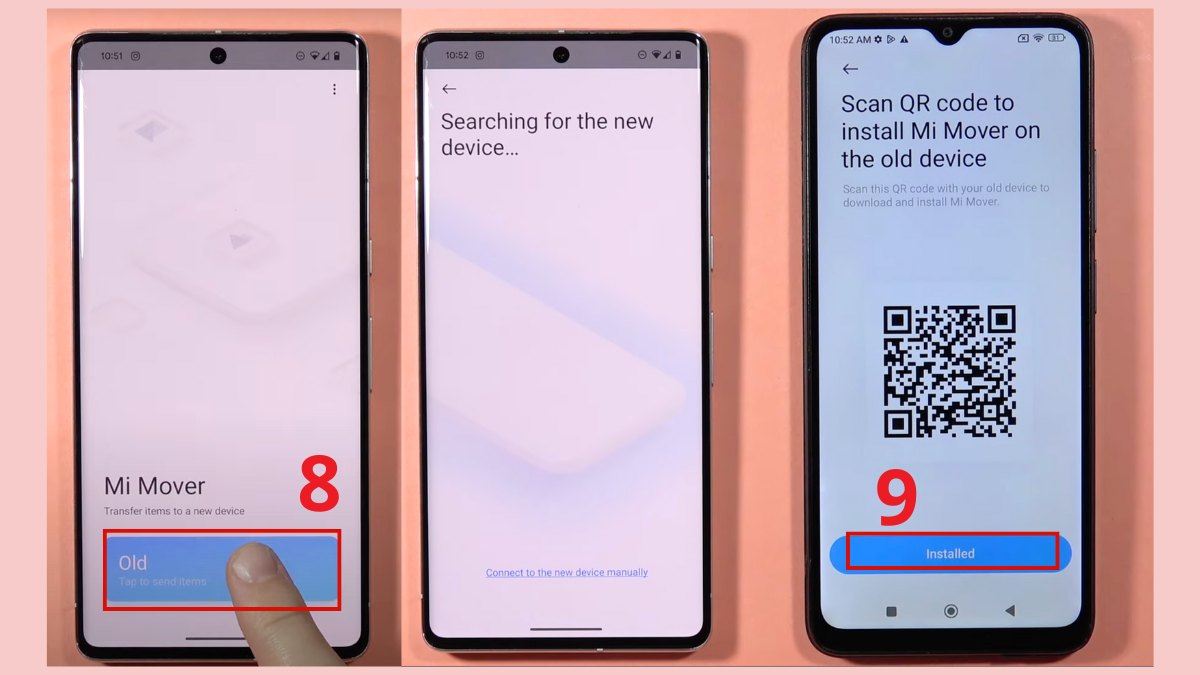
5.Chuyển dữ liệu.
Đợi Samsung tìm ra thiết bị, click vào để kết nối. Sau khi kết nối hãy chọn file muốn chuyển và bấm Send.
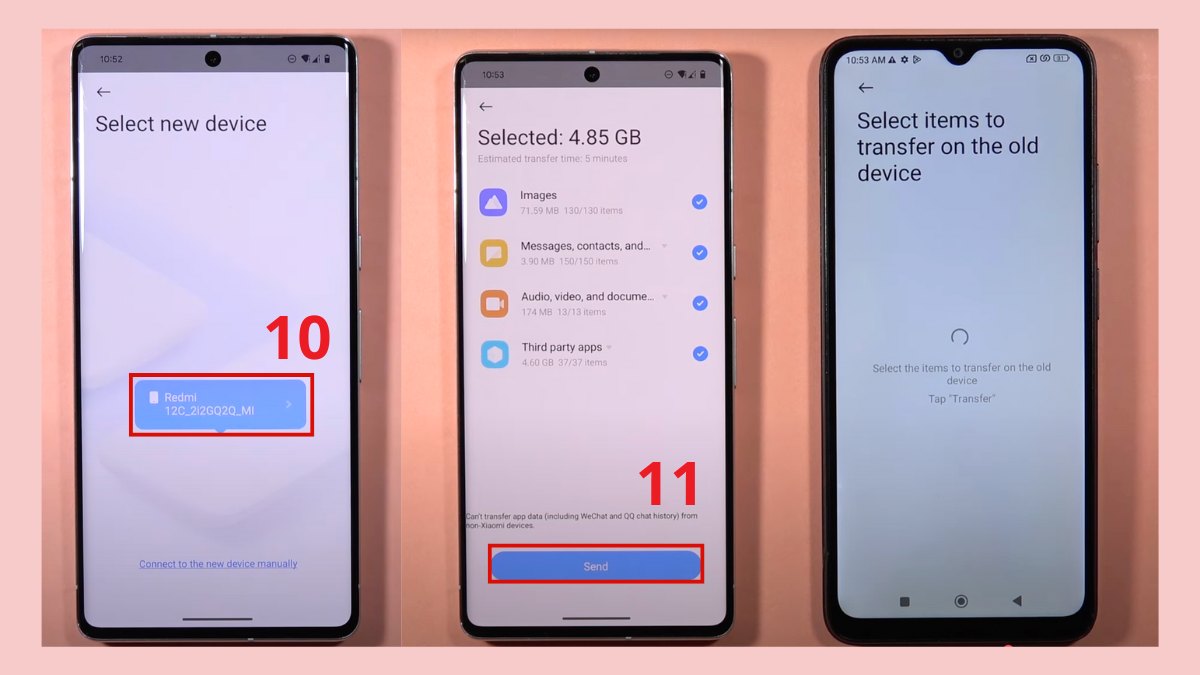
Lưu ý quan trọng:
- Thời gian chuyển dữ liệu có thể dao động tùy vào dung lượng file và tốc độ mạng giữa hai máy.
Nếu bạn đang chuẩn bị đổi từ Xiaomi sang Samsung, đừng quên sao lưu đầy đủ trước khi chuyển. Một số dòng Samsung mới hiện nay cũng hỗ trợ chuyển dữ liệu nhanh, hãy xem qua các dòng máy tại CellphoneS nhé:
[Product_Listing categoryid="35" propertyid="" customlink="https://cellphones.com.vn/mobile/samsung.html" title="Các dòng Samsung đang được quan tâm nhiều tại CellphoneS"]
Chuyển dữ liệu qua OneDrive
Nếu bạn không muốn kết nối trực tiếp hai thiết bị, thì OneDrive là cách chuyển dữ liệu Samsung sang Xiaomi thông qua lưu trữ đám mây.
1.Cài đặt OneDrive
Tải ứng dụng OneDrive về Samsung và Xiaomi.
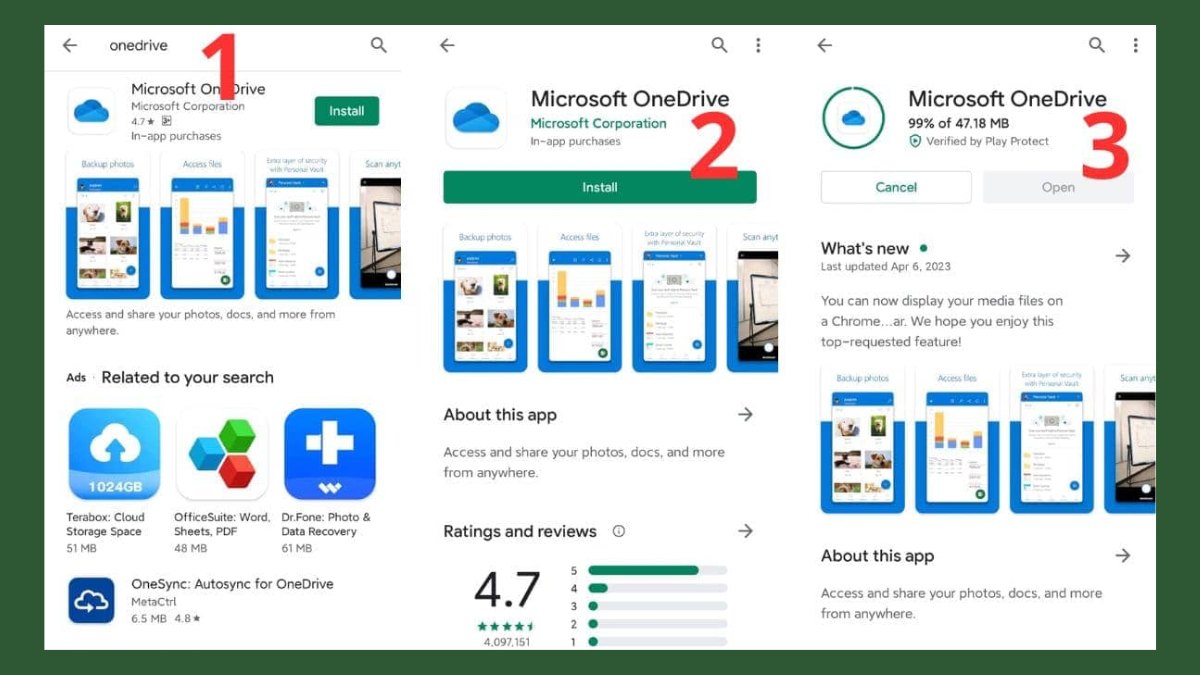
2.Đăng nhập
Sau khi cài xong, mở ứng dụng và đăng nhập trên 2 máy. Hãy dùng chung tài khoản.

3.Sao lưu dữ liệu từ Samsung
Sao lưu ảnh & Video: Trên Samsung, chọn mục Tôi, click vào Cài đặt, Chọn Tải ảnh & video (Camera Upload) và bật lên. Đối với file khác: Mở Onedrive rồi click vào dấu cộng +, click vào Tải lên (Upload) rồi chọn file muốn sao lưu để tải lên.
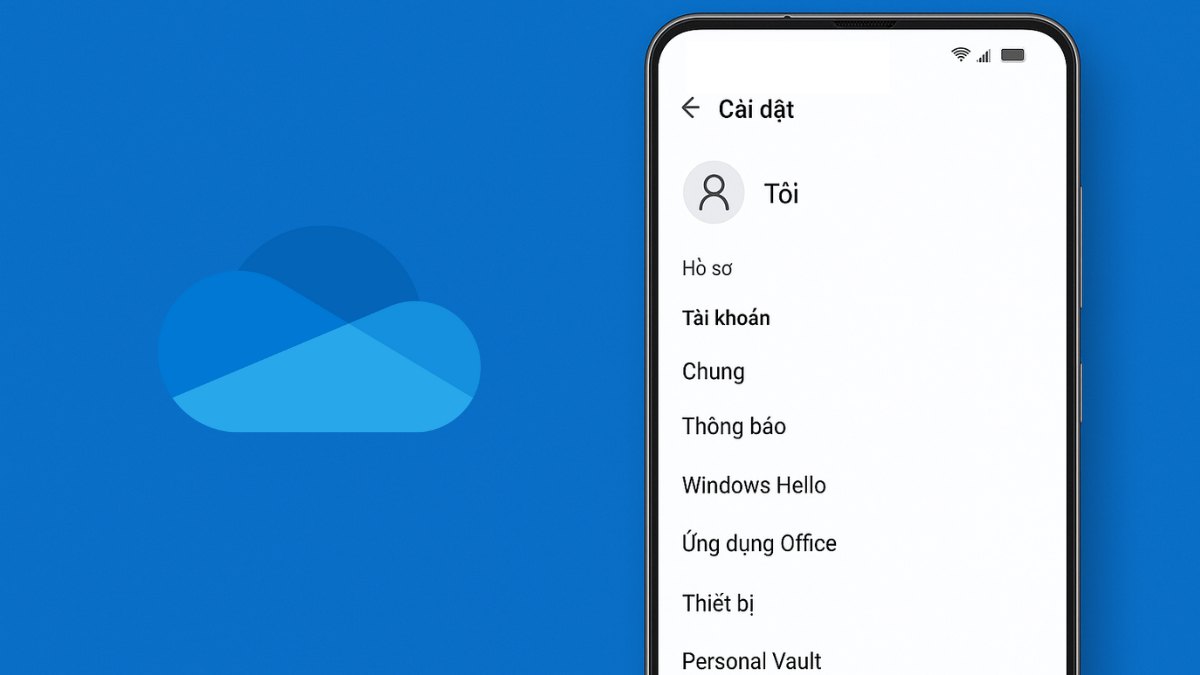
4. Tải dữ liệu về máy Xiaomi
Trên điện thoại Samsung, chọn các file cần chuyển như ảnh, video, tài liệu,… rồi tải lên OneDrive. Mở OneDrive trên Xiaomi, tìm đến các file vừa lưu và tải về máy.
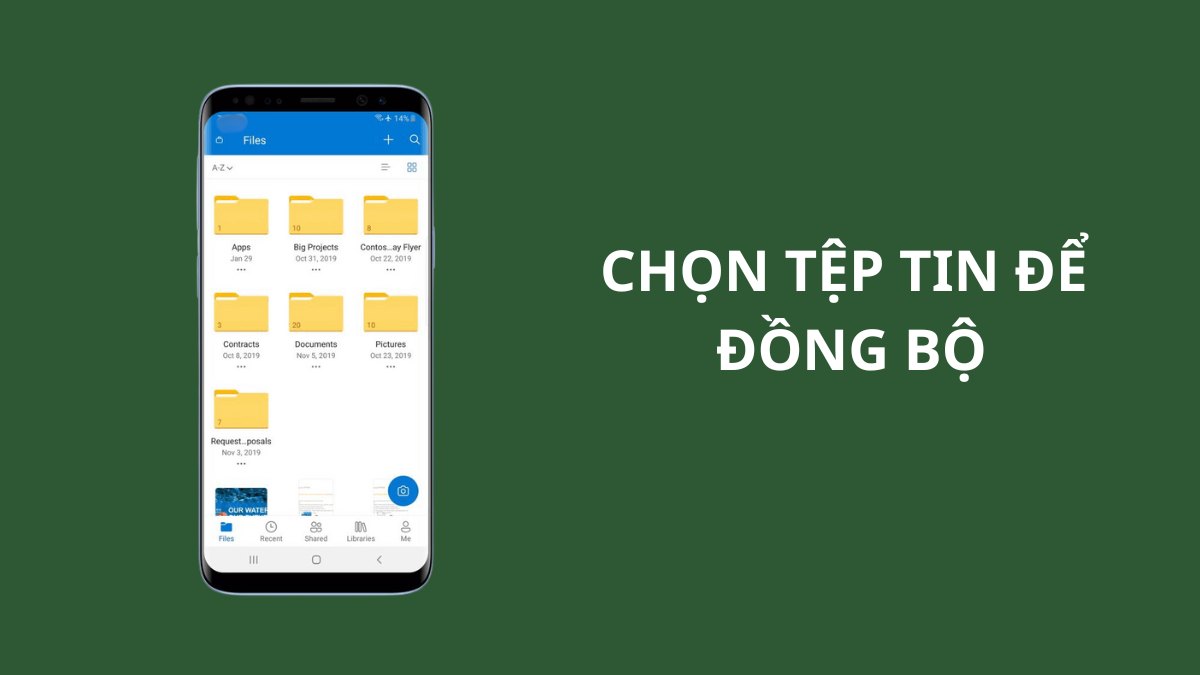
Lưu ý: Với cách chuyển dữ liệu từ Samsung sang Xiaomi bằng OneDrive, bạn có thể chuyển dữ liệu Samsung sang Xiaomi ở bất kỳ đâu miễn có internet ổn định.
Sử dụng dây cáp truyền dữ liệu
Để truyền dữ liệu nhanh và ổn định, bạn nên sử dụng dây cáp kết nối trực tiếp hai máy. Cách này rất hiệu quả khi cần chuyển ảnh từ Samsung sang Xiaomi hoặc sao chép file dung lượng lớn chỉ trong vài phút.
1.Kết nối bằng cáp USB
Dùng dây cáp phù hợp để nối điện thoại Samsung với máy Xiaomi. Sau khi kết nối thành công, thiết bị Xiaomi sẽ hiển thị thông báo chuyển dữ liệu, bạn chọn Bắt đầu để tiếp tục.
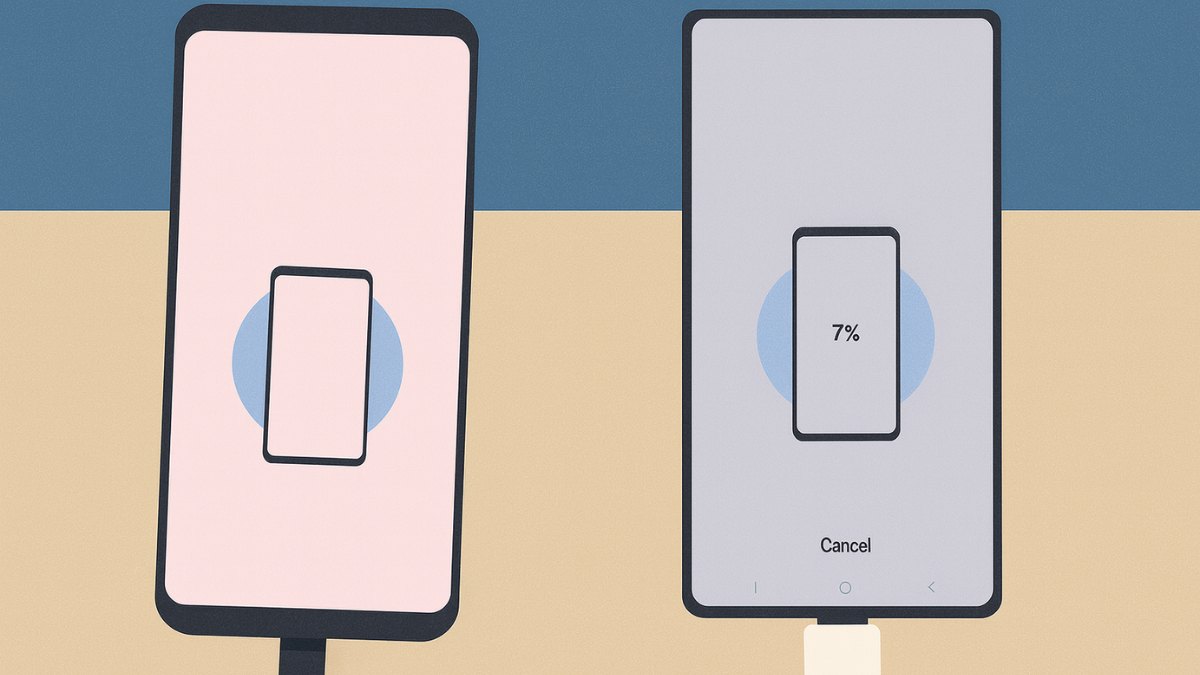
2.Chọn nội dung cần sao chép
Hệ thống sẽ tự động quét và hiển thị các loại dữ liệu có thể chuyển như hình ảnh, danh bạ, video, ứng dụng,… Bạn chỉ cần chọn mục mong muốn rồi xác nhận chuyển.
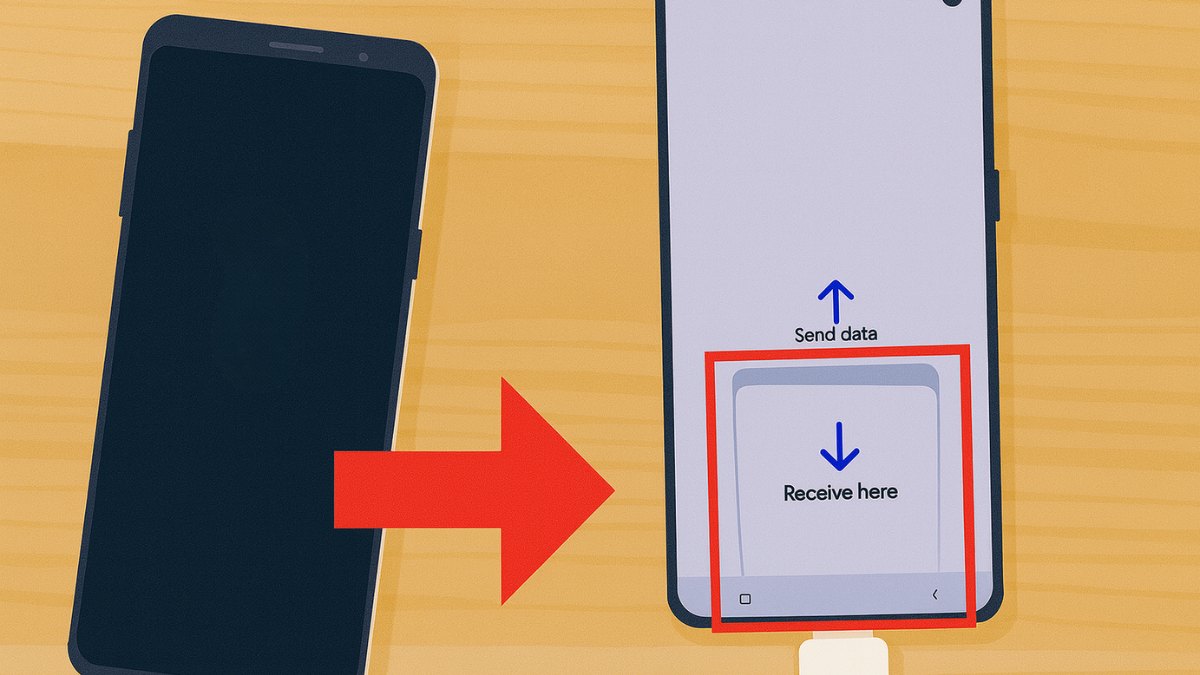
3.Chờ hoàn tất rồi ngắt kết nối
Chuyển dữ liệu từ Samsung sang Xiaomi thường chỉ kéo dài trong một khoảng thời gian ngắn, tùy thuộc vào kích thước dữ liệu. Khi thấy thông báo hoàn tất, bạn có thể rút dây cáp ra một cách an toàn để kết thúc thao tác.
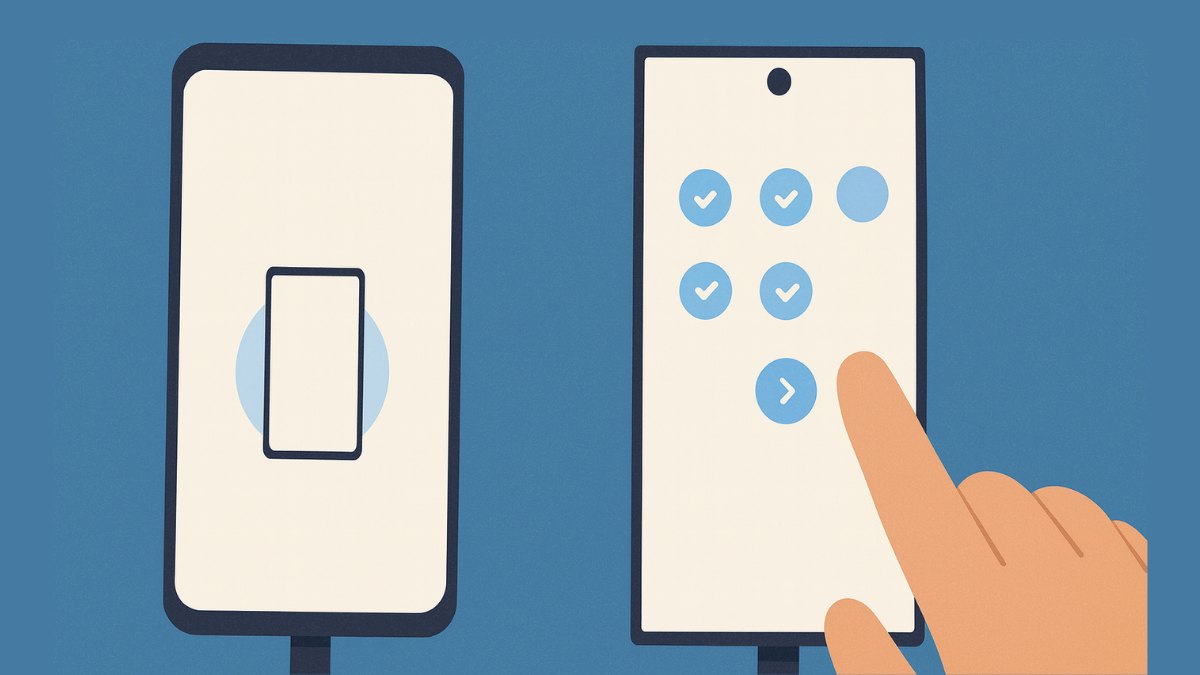
Chuyển dữ liệu bằng cách thủ công
Nếu bạn đã thử các cách phổ biến nhưng vẫn chưa chuyển đầy đủ dữ liệu, thì hãy cân nhắc đến giải pháp thủ công:
Cách 1: Chuyển ảnh và video:
1.Sao lưu dữ liệu từ Samsung lên Google Photos
Cài Google Photos trên Samsung và đăng nhập. Nhấn vào ảnh đại diện tài khoản → chọn Cài đặt Photos → tiếp tục vào mục Sao lưu & đồng bộ → bật công tắc để kích hoạt.
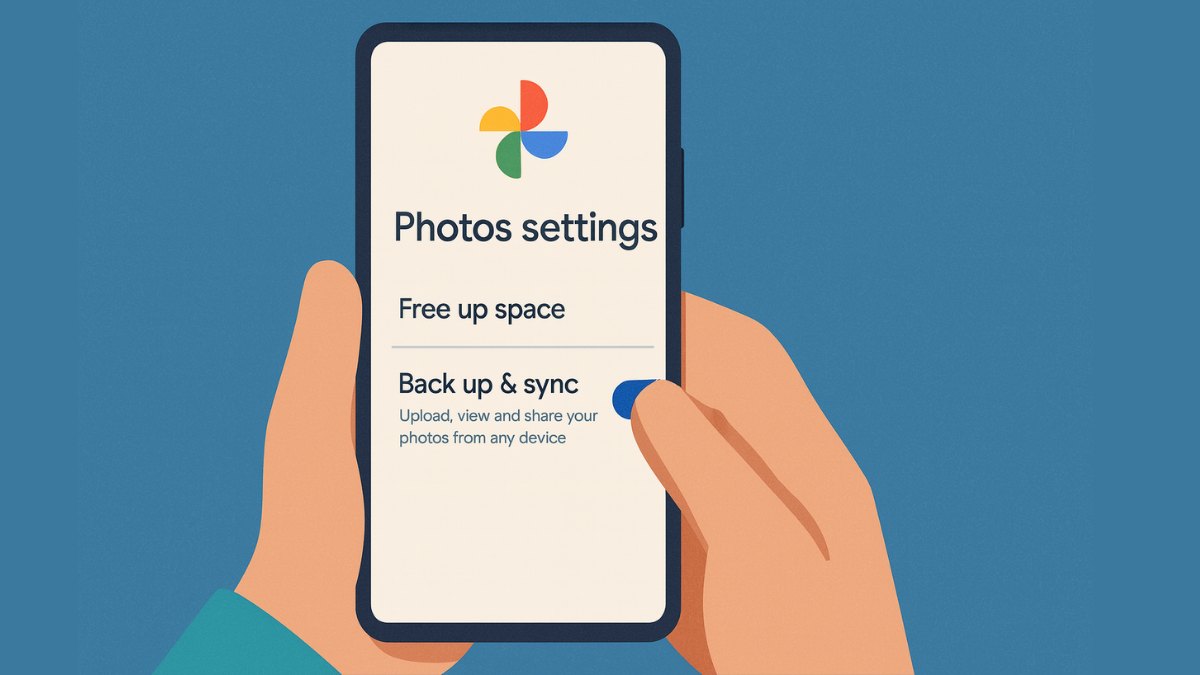
2. Đăng nhập Google Photos trên Xiaomi
Trên điện thoại Xiaomi tải Google Photos và đăng nhập vào tài khoản mà vừa rồi bạn nhập trên Samsung. Sau khi đăng nhập, toàn bộ ảnh và video đã sao lưu sẽ được hiển thị.
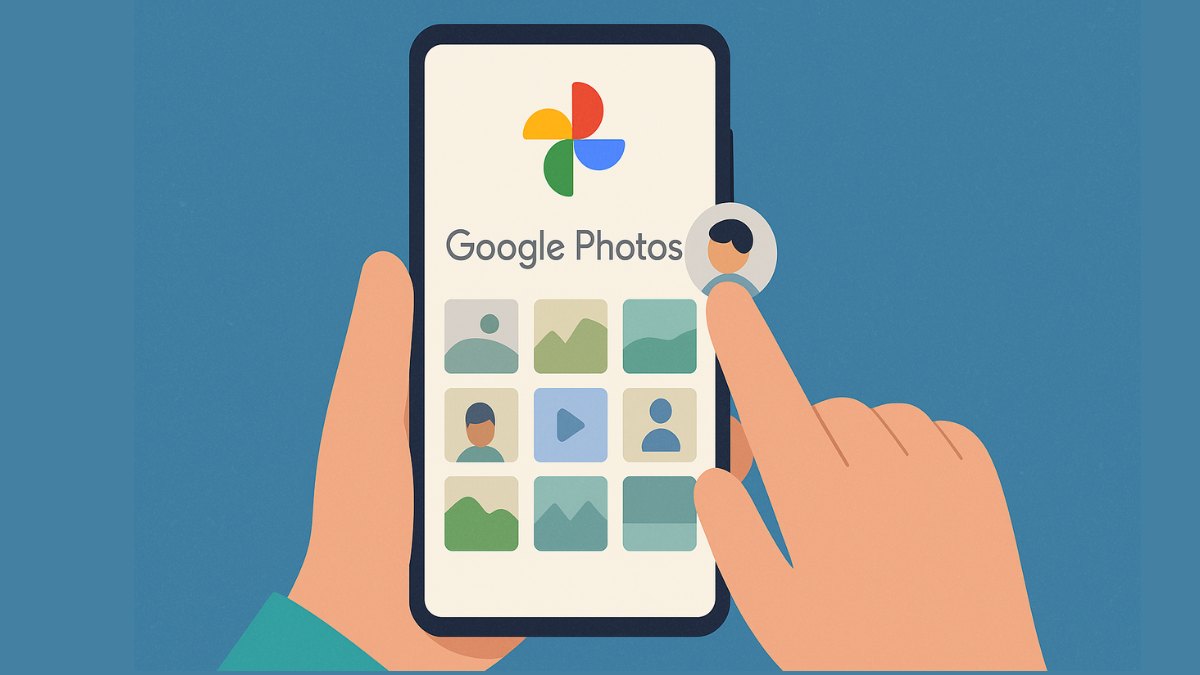
3.Tải dữ liệu về bộ nhớ Xiaomi
Mở ảnh hoặc video bất kỳ trong Google Photos. Click vào nút 3 chấm rồi chọn Tải xuống để lưu vào bộ nhớ thiết bị.
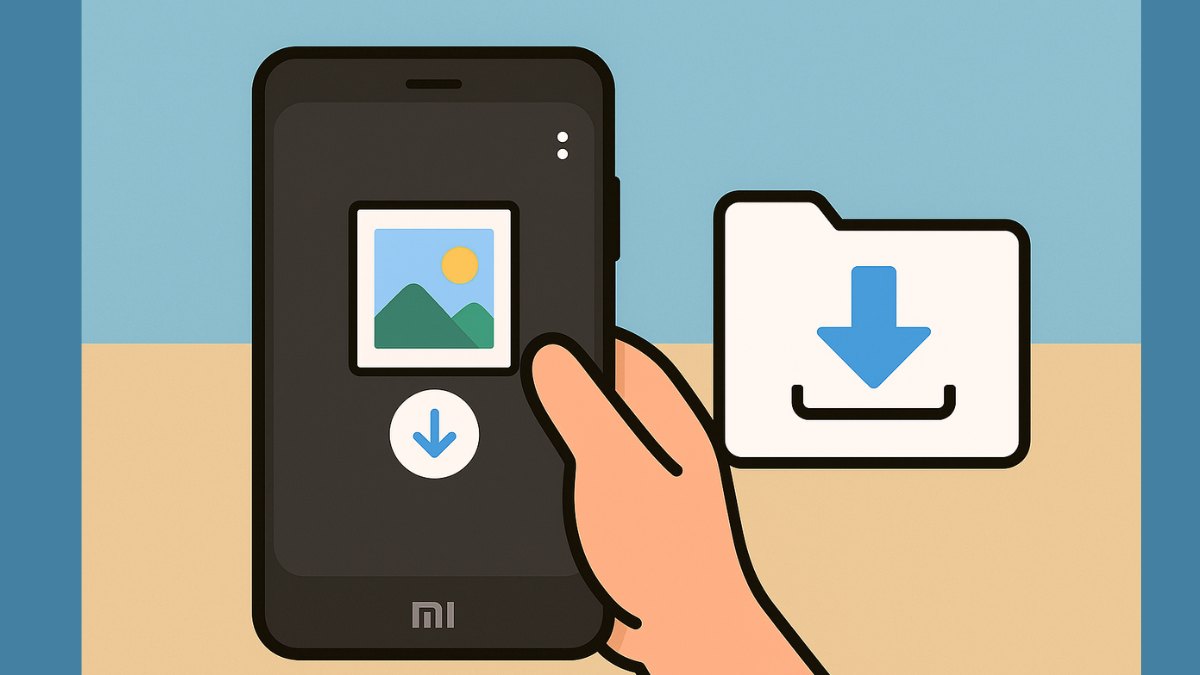
Cách 2: Chuyển danh bạ từ Samsung sang Xiaomi:
1.Đồng bộ danh bạ từ Samsung lên tài khoản Google
- Trên thiết bị Samsung, mở ứng dụng Danh bạ.
- Nhấn vào biểu tượng menu ba chấm hoặc biểu tượng Cài đặt.
- Chọn mục Quản lý danh bạ → nhấn vào Đồng bộ danh bạ.
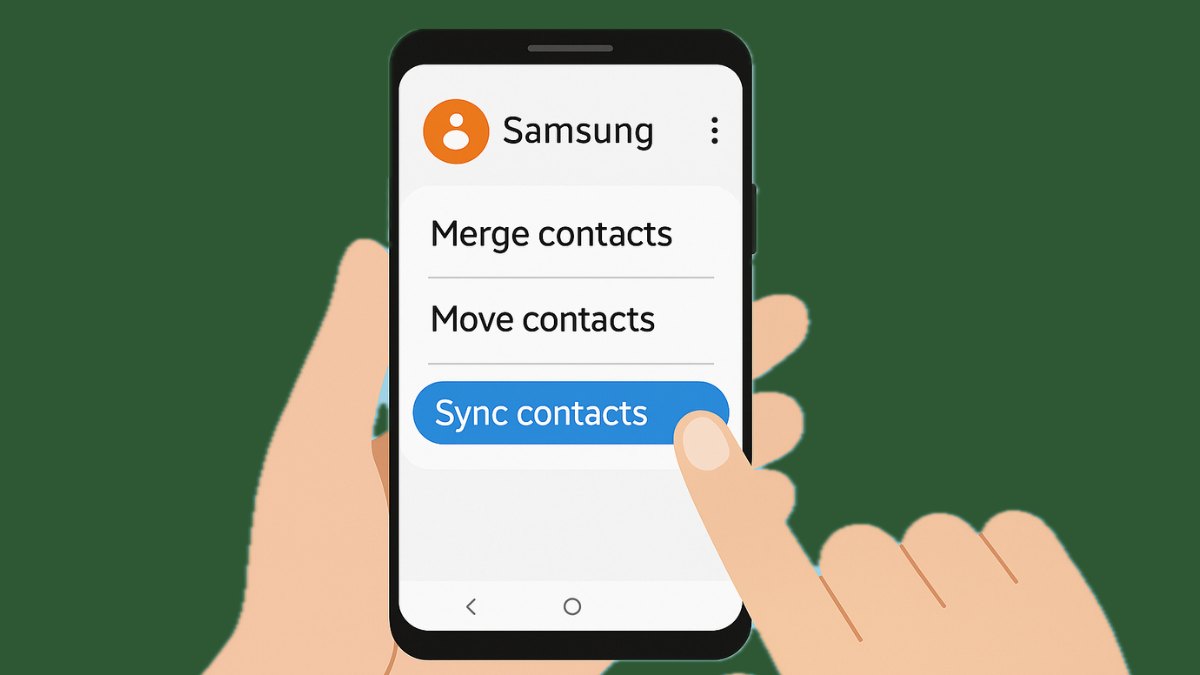
2.Tải danh bạ về Xiaomi
- Trên điện thoại Xiaomi, đăng nhập cùng tài khoản Google đã dùng trên Samsung.
- Hệ thống sẽ tự động đồng bộ và khôi phục toàn bộ danh bạ đã lưu.
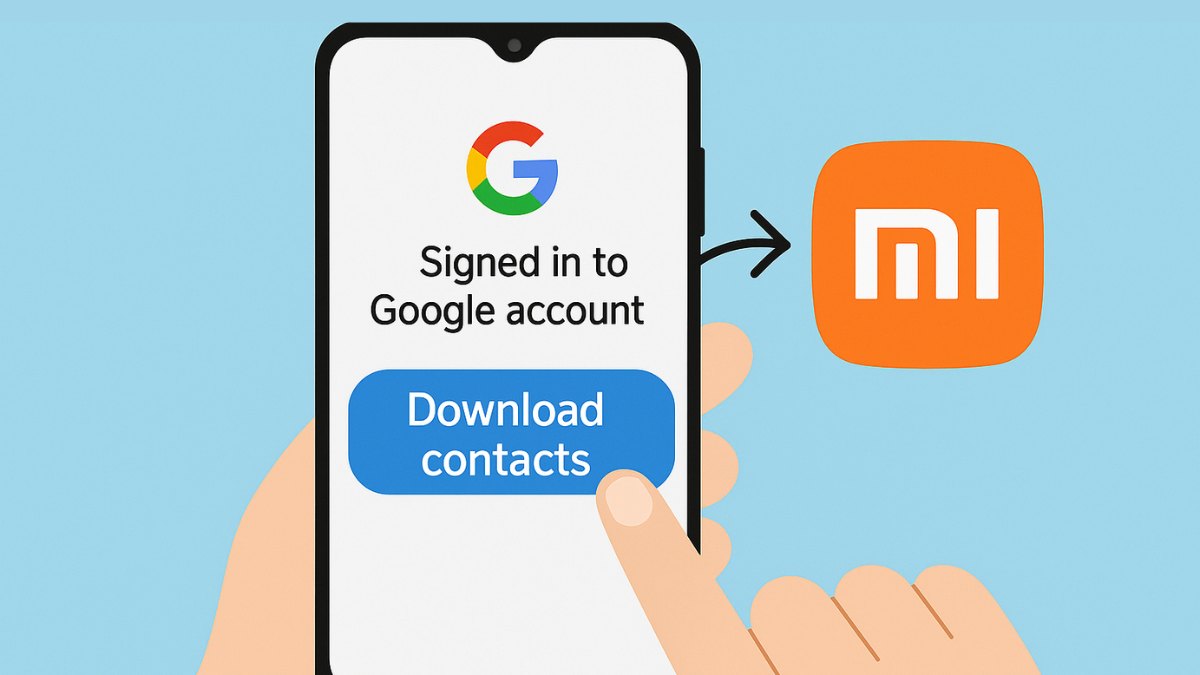
Các dữ liệu có thể chuyển từ Samsung sang Xiaomi
Không chỉ riêng ảnh hay video, người dùng hoàn toàn có thể chuyển nhiều loại thông tin khác khi đổi máy. Dưới đây là các dạng dữ liệu thường gặp mà bạn có thể nhanh chóng di chuyển từ Samsung sang Xiaomi một cách đầy đủ và thuận tiện:
- Danh bạ: Có thể chuyển qua tài khoản Google hoặc qua Mi Mover.
- Tin nhắn SMS: Hầu hết các công cụ chuyển đều hỗ trợ đồng bộ SMS.
- Lịch sử cuộc gọi: Một số ứng dụng như Mi Mover hỗ trợ chuyển dữ liệu này.
- Ảnh và video: Có thể chuyển qua OneDrive, Google Photos hoặc cáp USB.
- Ứng dụng và dữ liệu ứng dụng: Một số app có thể được cài lại kèm dữ liệu nếu bạn dùng cùng tài khoản Google.
- Tài liệu: File PDF, Word, Excel… có thể chuyển qua Google Drive hoặc OneDrive.
- Ghi chú, nhạc chuông, nhạc: Chuyển thủ công bằng cáp hoặc qua thẻ nhớ.
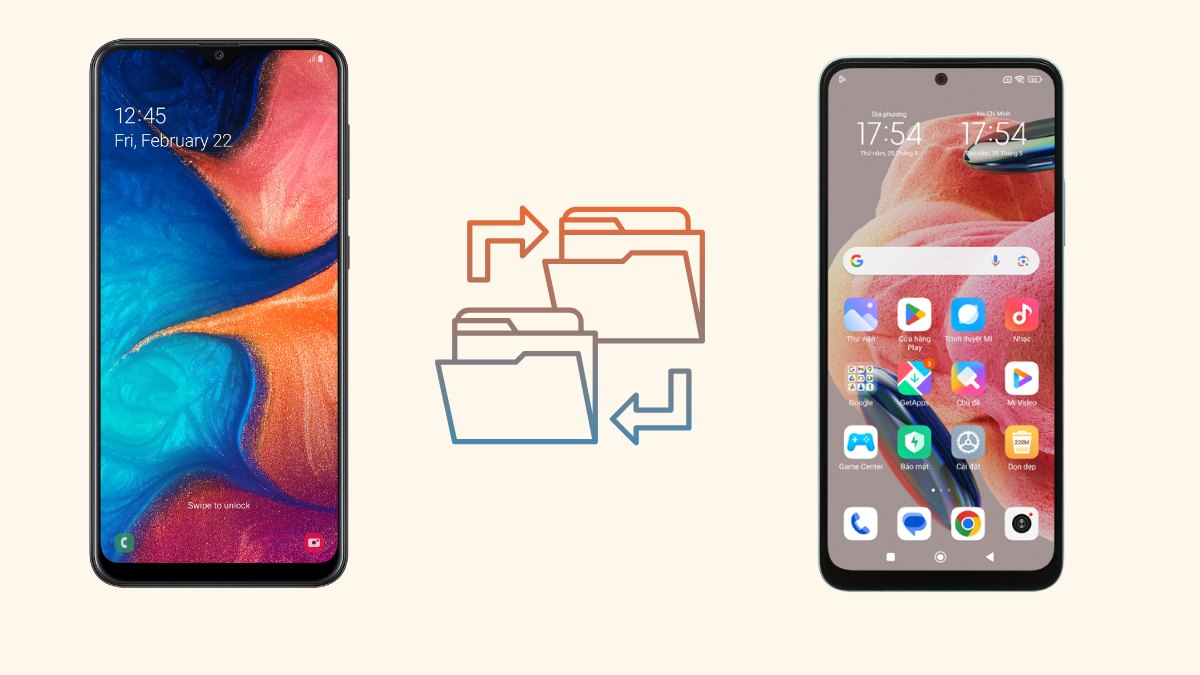
Lỗi thường gặp khi chuyển dữ liệu và cách khắc phục
Dù các công cụ đồng bộ dữ liệu từ Samsung sang Xiaomi đã được cải tiến, nhưng bạn vẫn có thể gặp một số lỗi như:
- Kết nối không thành công: Thường do hai máy không cùng kết nối Wifi hoặc Wifi yếu. Hãy check lại kết nối mạng, tắt/bật lại Wifi hoặc khởi động lại máy.
- Chuyển dữ liệu chậm hoặc bị đứng giữa chừng: Nguyên nhân có thể do dùng máy trong lúc chuyển hoặc có ứng dụng chạy ngầm chiếm tài nguyên. Nên để yên máy và tắt các ứng dụng không cần thiết.
- Không nhận đủ dữ liệu: Một số ứng dụng bên thứ 3 hoặc dữ liệu bảo mật không chuyển được. Người dùng cần kiểm tra lại phần lựa chọn dữ liệu khi bắt đầu chuyển.
- Lỗi bộ nhớ đầy: Máy đích (Xiaomi) cần có đủ dung lượng trống để chứa dữ liệu mới. Nên dọn dẹp bộ nhớ trước khi chuyển.
- Danh bạ không hiển thị sau khi chuyển: Thường do chưa bật quyền hiển thị danh bạ từ tài khoản Google hoặc ứng dụng Danh bạ. Truy cập cài đặt của tài khoản Google đồng bộ lại.
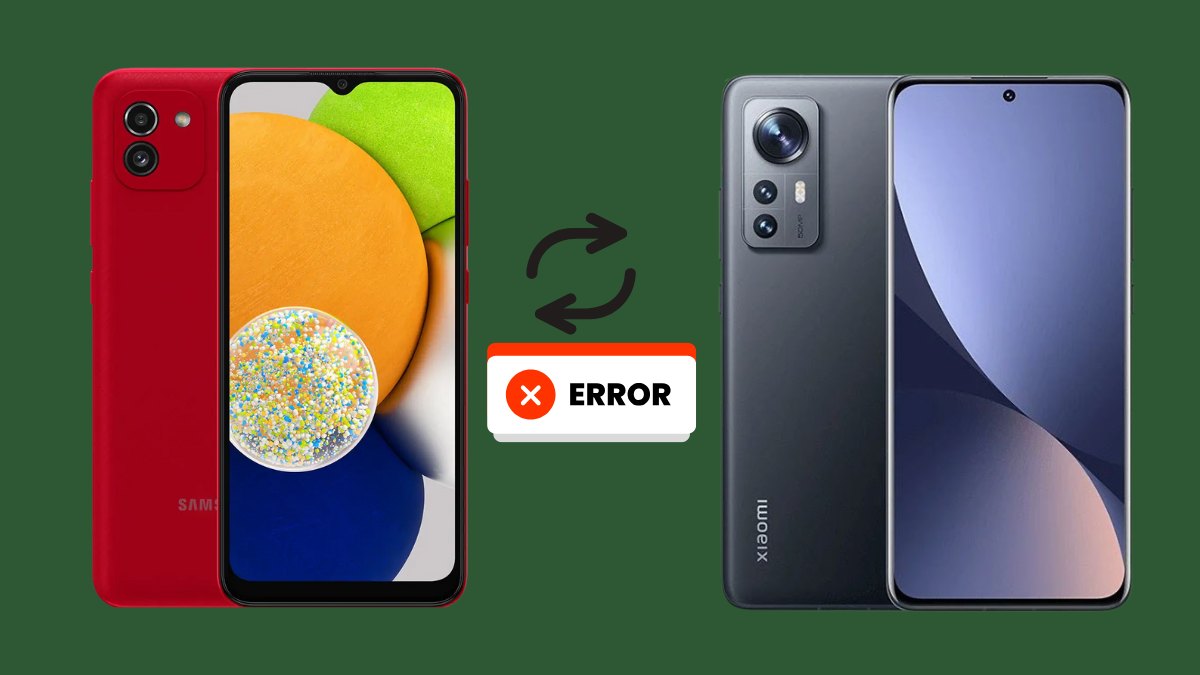
Khi đã biết cách chuyển dữ liệu từ Samsung sang Xiaomi, việc đổi sang máy mới sẽ trở nên nhẹ nhàng và không còn khiến bạn băn khoăn. Từ ảnh, video đến danh bạ hay tin nhắn – tất cả đều có thể được mang sang thiết bị mới chỉ sau vài bước đơn giản. Dù bạn muốn chuyển dữ liệu Samsung sang Xiaomi hay thực hiện thao tác ngược lại, chỉ cần chọn đúng phương pháp là dữ liệu sẽ luôn được giữ nguyên vẹn và an toàn.



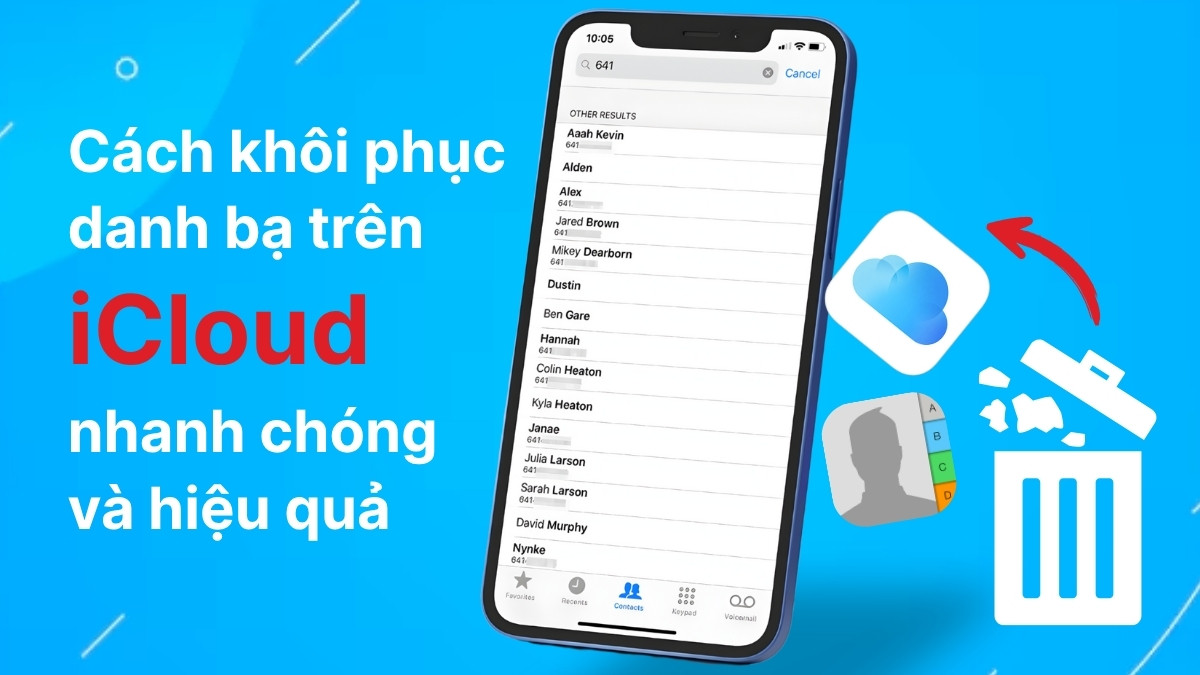




Bình luận (0)